Voici quelques éléments d’intégration Smartsheet-Google Drive qui sont disponibles à l’installation dans le Chrome Web Store :
- Smartsheet Merge : permet l’importation stratégique de données Smartsheet dans votre document Google.
- Smartsheet Sync : stockez les réponses à vos formulaires Google dans une nouvelle feuille Smartsheet.
- Créer de nouvelles feuilles depuis Google Drive : les nouvelles feuilles sont stockées dans Smartsheet, mais un lien est également créé dans Drive afin que vous puissiez facilement les ouvrir à partir de là.
Par ailleurs, plusieurs éléments d’intégration à Google ne nécessitent pas d’installation. Voir la liste complète ici.
Vous devez utiliser Chrome pour installer l’application Smartsheet ou des modules complémentaires, mais après l’installation, vous pourrez accéder aux fonctionnalités Google Drive de Smartsheet depuis n’importe quel navigateur.
Création de nouvelles feuilles depuis Google Drive
Cet élément vous permet de créer des feuilles dans Smartsheet depuis Google Drive.
- Pour commencer, installez l’application depuis le Chrome Web Store. Si vous utilisez Google Apps, vous pouvez également installer depuis Google Apps Marketplace une intégration plus complète qui inclut cette fonctionnalité.
- Connectez-vous à votre compte Google Drive.
Sélectionnez le bouton Nouveau dans Google Drive, puis sélectionnez Plus > Smartsheet.
Brandfolder Image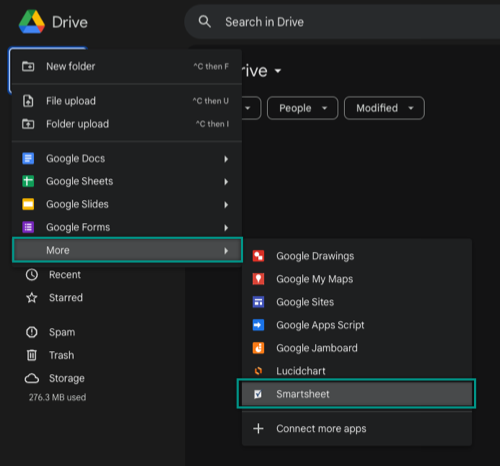
- Attribuez un nom à votre feuille et indiquez si vous souhaitez commencer avec une feuille de projet, une liste de tâches ou une feuille blanche. Un lien vers la nouvelle feuille Smartsheet est créé dans Google Drive.
- Vous pouvez également ouvrir des fichiers Google Sheet, Microsoft Project (.mpp), Microsoft Excel (.xls ou .xlsx) ou CSV dans Smartsheet en faisant un clic droit sur le fichier dans Google Drive et en sélectionnant Ouvrir avec, puis Smartsheet. Le fichier est importé dans Smartsheet. En parallèle, une feuille est créée et un lien vers cette feuille sera enregistré dans Google Drive.
Si, à un moment donné, un message d’erreur vous indique que vous ne pouvez pas utiliser l’intégration, car votre domaine a désactivé des applications tierces, l’administrateur de votre domaine Google peut vous aider à résoudre ce problème en suivant les instructions figurant sur le site d’assistance de Google.
Les liens dans Google Drive lancent la feuille au sein de l’application Smartsheet. Les liens peuvent être déplacés vers les dossiers Google Drive de votre choix, y compris ceux que vous partagez. Toutefois, les membres d’équipe devront partager la feuille dans Smartsheet pour ouvrir le lien depuis Google.
Il est actuellement impossible de créer des liens pour des feuilles existantes.
Désinstallation d’applications et de modules complémentaires
Suivez les instructions du site de support de Google pour désinstaller des applications de Google Drive.